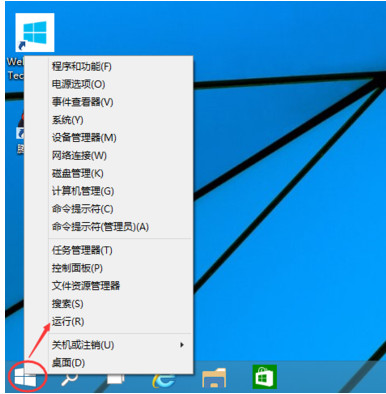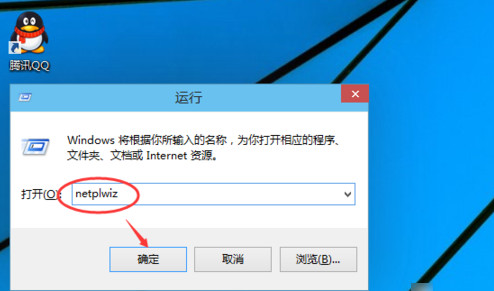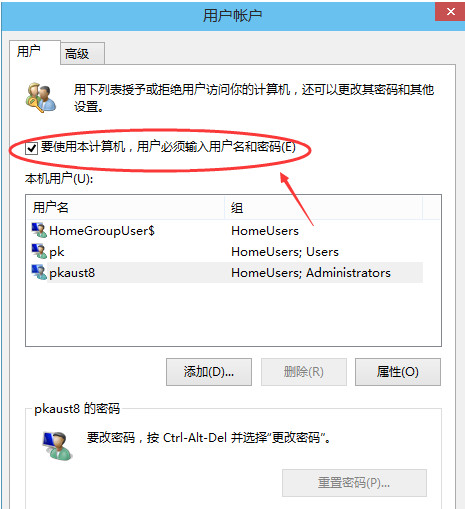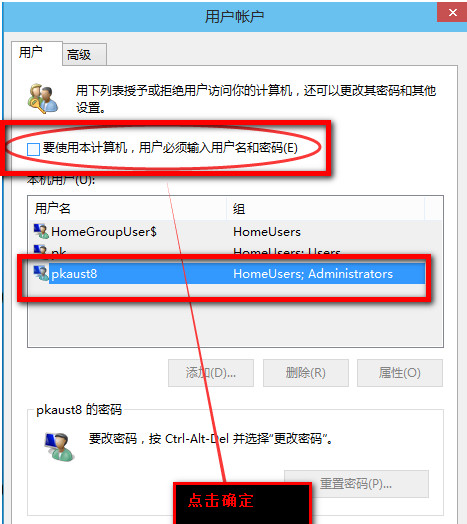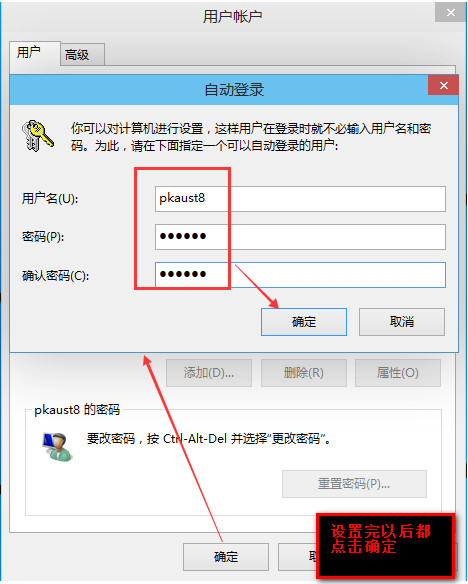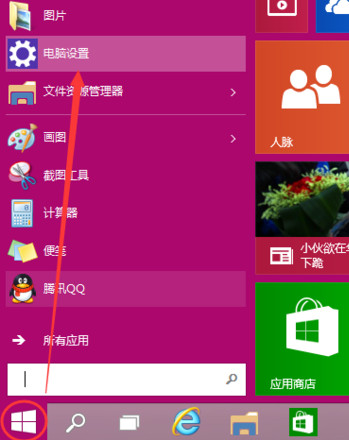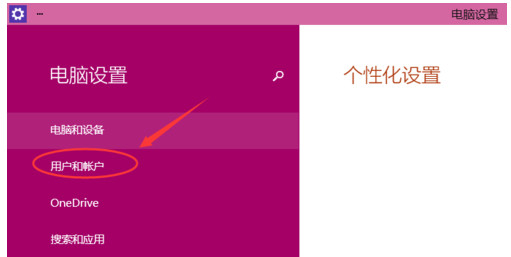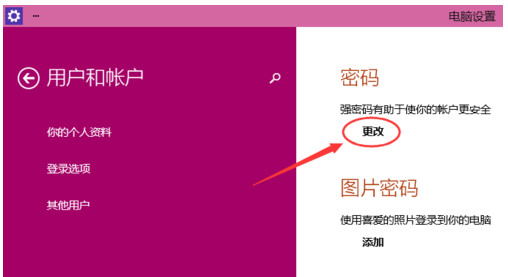|
win10系统已经出来有一段时间了,在win10系统里面有不少小功能和之前的系统可能不一样,例如本文将要讲到的win10怎么修改开机密码,这个就需要用点心去研究下。很多人都喜欢给自己的电脑设置开机密码来保护自己的电脑,如果你的电脑系统是win10的,不想要这个开机密码怎么取消呢?小编和大家分享下win10怎么取消开机密码,以及怎么修改开机密码? 第一步:先右键Win10系统的开始菜单,选择弹出菜单里的运行
第二步:在运行对话框里输入:netplwiz,然后点击确定
第三步:点击后,在用户帐户对话框里可以看到“要使用本计算机,用户必须输入用户名和密码”被勾选中了
第四步:将用户帐户对话框里的“要使用本计算机,用户必须输入用户名和密码”前面的勾勾去掉,然后点击应用
第五步:点击应用后,弹出自动登录对话框验证权限,输入用户名和密码点击确定,下次开机登录时就不需要密码了
上面就是取消开机密码的教程,那怎么修改win10的开机密码呢?和小编来看看吧
第二步:跳转到电脑设置,选择“用户和账号”
第三步:点击进入,在右边就会有一个密码--更改,点击更改
第四步:它就会要你输入旧密码---输入新密码---最后点击完成,按照步骤,一步步走就好了
到了最后一步,会提示下次开机使用新密码,你就修改成功了 (责任编辑:电脑知识大全) |